Como restaurar seu iPhone ou iPad com jailbreak para estocar da maneira certa
Depois de usar um iPhone com jailbreak por um tempo, alguns aplicativos podem parar de funcionar, você pode precisar levar o dispositivo à Apple para conserto, ou você pode simplesmente se cansar do jailbreak. Em qualquer caso, você precisará desfazer o jailbreak do seu iPhone.
Você pode ficar surpreso ao saber que, na verdade, existem algumas maneiras de fazer isso. Veja como remover o jailbreak e restaurar o estoque do iOS para o seu iPhone.
Antes de restaurar
Os motivos para a restauração variam, mas um dos motivos pelos quais as pessoas geralmente optam por se livrar do jailbreak é instalar a versão mais recente do iOS, que não pode ser desbloqueada imediatamente.
Você pode tentar atualizar seu iPhone desbloqueado para a chance de que funcione desta vez. Você pode fazer isso em Configurações> Geral> Atualização de software . Mas esteja avisado, existem problemas potenciais ao fazer isso.
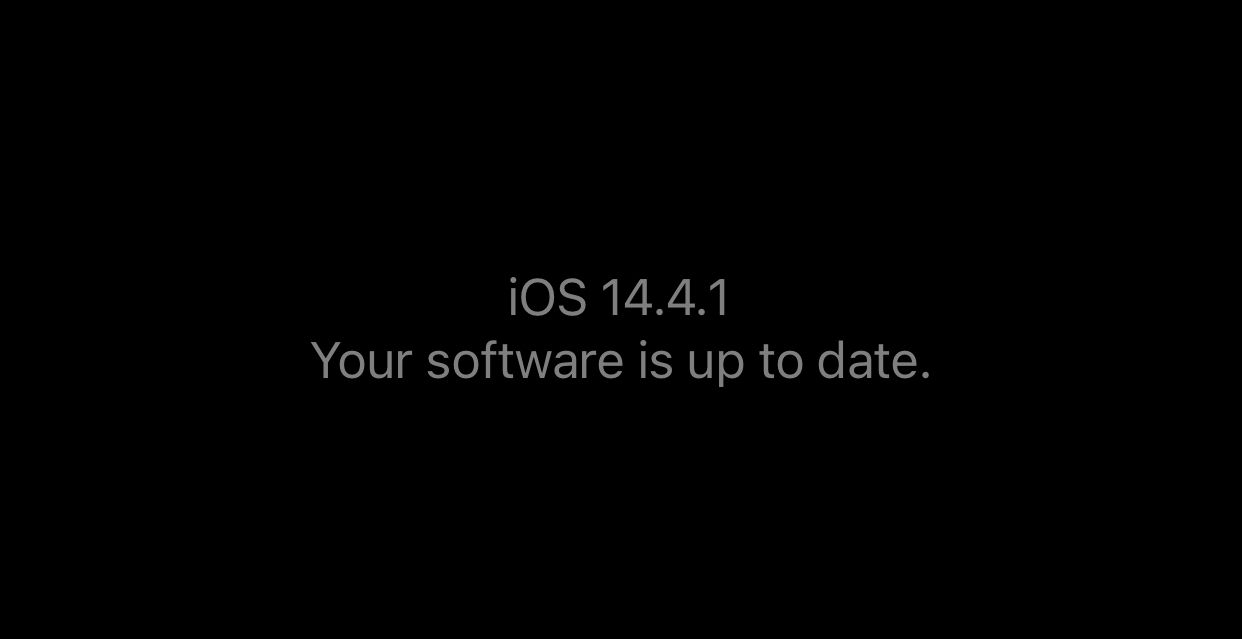
Para a maioria, essa opção simplesmente não funciona. E outros relataram problemas de vida útil da bateria e problemas de ativação ao atualizar em cima de um jailbreak.
A maioria das atualizações de software iOS também modifica a versão da banda base do seu hardware, o que significa que se você depender do jailbreak para desbloquear a rede, perderá o status desbloqueado ao atualizar o iOS.
Uma forma de potencialmente restaurar o desbloqueio da rede é salvar seus blobs SHSH , que é o que a Apple usa para autenticar seu iPhone.
A menos que você esteja fazendo uma reclamação de garantia ou passando o telefone para alguém que possa usá-lo na rede em que ele está bloqueado, você também pode ficar de olho no cenário de jailbreak para garantir que ainda possa usar seu telefone depois de atualizar e re-jailbroken.
Restaurando da maneira certa
A menos que você queira uma dor de cabeça, problemas de bateria ou um iPhone que nem liga, não tente simplesmente fazer uma atualização over-the-air. Use um dos seguintes métodos para restaurar seu iPhone e desbloqueá-lo.
Use o aplicativo Unc0ver
Remover um jailbreak do seu iPhone diretamente do dispositivo é a maneira mais fácil de fazer o seu iPhone voltar ao normal. Você também não perderá nenhum de seus dados!
Aqui está o que fazer:
- Abra o Unc0ver no seu iPhone.
- Toque no ícone Configurações no canto superior para abrir as configurações do aplicativo.
- Certifique-se de que apenas as opções Atualizar Cache de Ícone e Restaurar RootFS estejam ativadas .
- Toque em Concluído para salvar as configurações que você acabou de alterar.
- Na tela principal, toque no botão Restaurar RootFS que agora aparecerá no lugar da opção Jailbreak ou Rejailbreak.
- Assim que o aplicativo Unc0ver tiver concluído este processo, seu iPhone será reiniciado e o Cydia terá sido removido.
- Exclua o Unc0ver do seu dispositivo.
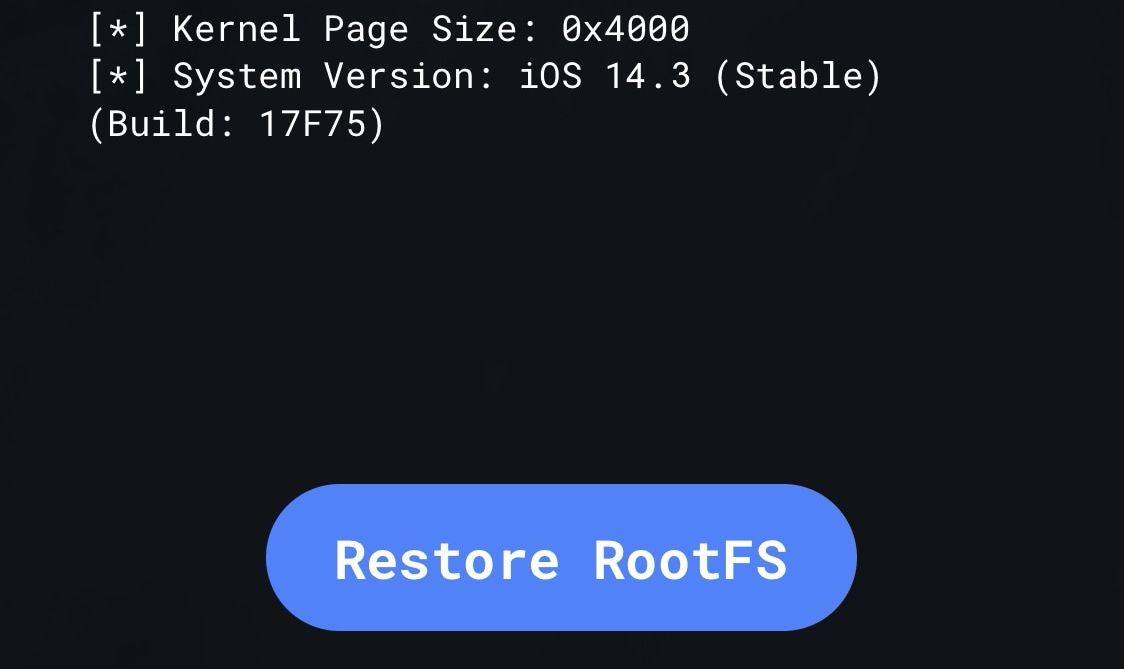
Se uma mensagem de erro for exibida ao tocar no botão Restaurar RootFS, tente reinicializar o iPhone e tentar o processo novamente enquanto o dispositivo estiver no modo avião.
Use um Mac
É realmente fácil remover um jailbreak do seu iPhone usando um Mac. Você só precisa restaurar o dispositivo para as configurações de fábrica ou para um backup anterior. A Apple também detalha como fazer isso em suas páginas de suporte.
Aqui está o que fazer:
- Conecte seu iPhone ao Mac.
- No Mac, vá para o Finder e selecione seu iPhone na barra lateral.
- Selecione Geral no menu que aparece.
- Clique em Restaurar iPhone , que você encontrará perto da parte inferior da janela.
- Se você estiver tentando restaurar a partir de um backup, clique na opção Restaurar backup . Você precisa ter certeza de que está usando um backup antes de fazer o jailbreak do seu iPhone.
- Siga as instruções na tela para concluir o processo.
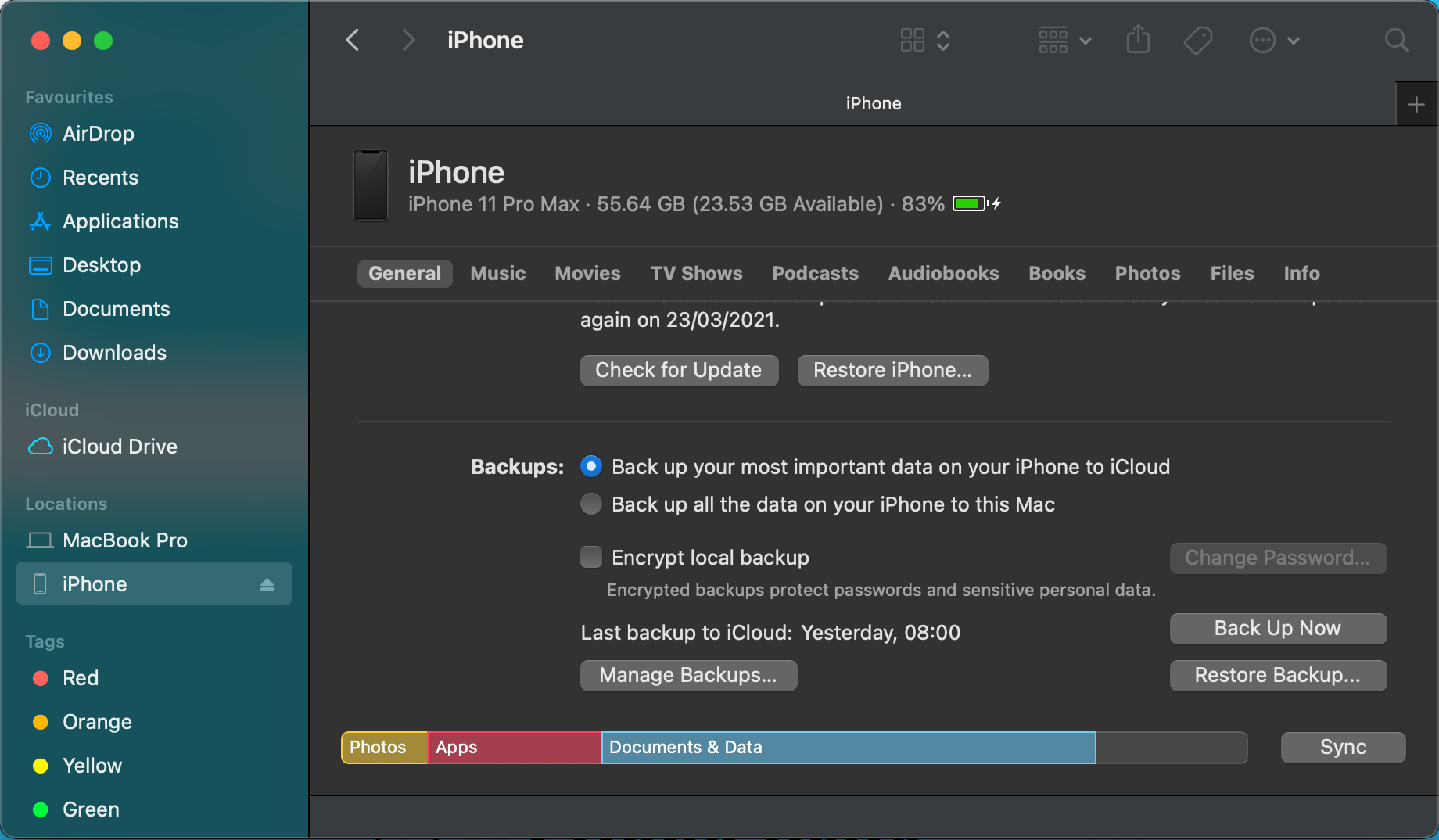
Use o modo DFU
Se você não consegue fazer com que seu iPhone apareça no Finder ao tentar restaurá-lo, a esperança não está perdida. Você simplesmente precisa colocar o dispositivo no modo DFU antes de restaurar. Isso é feito por:
- Desligue seu dispositivo.
- Para iPhones com botão Início: mantenha pressionado o botão Liga / Desliga por três segundos, comece a pressionar o botão Início também, mas não solte o botão Liga / Desliga por 10 segundos.
- Para iPhones sem um botão Início: pressione rapidamente o botão de aumentar o volume e, em seguida, o botão de diminuir o volume. Pressione e segure o botão liga / desliga até que a tela desligue e, em seguida, pressione rapidamente o botão para diminuir o volume e o botão liga / desliga e segure-o por cinco segundos. Após cinco segundos, solte o botão liga / desliga e mantenha pressionado o botão de volume.
- Solte o botão liga / desliga, mas mantenha o botão Home pressionado por cerca de 15 segundos.
- Seu iPhone deve aparecer no Finder agora, e você pode seguir as instruções da etapa três acima.
De volta ao normal
Agora você tem o estoque de iOS de volta em seu dispositivo. Isso é perfeito para aqueles que não desejam mais o jailbreak ou precisam de manutenção no dispositivo. Todos os seus ajustes serão desinstalados e seu dispositivo se comportará como se você nunca o tivesse desbloqueado.
Se você quiser seus ajustes de volta, precisará desbloquear novamente o seu iPhone, que é o mesmo processo da primeira vez que você desbloquear o dispositivo.

